vmware关于桥接和NAT的区别
VMware虚拟机没有网络的解决

VMware虚拟机没有⽹络的解决⽬录⼀、问题描述⼆、问题解决1、如果是安装虚拟机系统的时候没有⽹络2、如果是进⼊到虚拟机系统后没有⽹络三、原理分析四种连接⽅式的区别:⼀、问题描述在安装 Ubuntu19.1 的时候 install 过程特别特别慢,感觉他在动但是安装的特别慢,其实这并不是电脑或者虚拟机的问题,⽽是⽹络的问题,因为⽹络不好,所以特别慢。
安装完成之后进⼊系统了,打开浏览器却访问不了⽹页,ping 也 ping 不到,这也是虚拟机⽹络分配的问题。
⼆、问题解决1、如果是安装虚拟机系统的时候没有⽹络打开虚拟机设置,选择仅主机模式:2、如果是进⼊到虚拟机系统后没有⽹络打开虚拟机设置,选择桥接模式,然⽽这并不是最佳解决⽅案,详情见后⽂:保存退出,问题即可解决,下⾯我们来分析⼀下这是为什么?三、原理分析先来简单的总结⼀下。
本质上就是:桥接模式:虚拟⽹络内的虚拟机都可以互相访问且能与物理机及外⽹设备访问,相当于⼀台独⽴的主机;NAT模式:外⽹设备都⽆法访问虚拟机,但是虚拟机可以访问;仅主机模式:虚拟机⽆法访问外⽹,只能与物理机之间通信。
现在来解释⼀下原因:因为当我们在安装虚拟机的时候使⽤的是存储在电脑硬盘中的 iso ⽂件,所以虚拟机在出⽣的时候只会和电脑通信,这⾥假设我们的电脑是虚拟机的母亲,所以我们选择仅主机模式,代表只能与物理机通信;当安装完成之后,也就是当孩⼦长⼤了,不需要依赖于母亲了,他独⽴了,就是⼀台独⽴的主机了,那么这个时候我们就要让他独⽴发展了,让他去外⾯的世界看看,毕竟孩⼦⼤了,管也管不住,这个时候就给他桥接模式,这时电脑相当于⼀个桥梁,连接外⾯的世界,⽽虚拟机就可以作为独⽴的电脑了。
当我们安装完虚拟机之后,可以看到会有 4 中⽅式连接⽹络:分别是:桥接模式NAT 模式仅主机模式LAN 区段其中:桥接、NAT能够满⾜虚拟机连接外⽹的需求,⽽仅主机模式则不能连接外⽹,但是能实现与物理机之间的通信。
VMwre虚拟机上网络连接(network type)三种模式
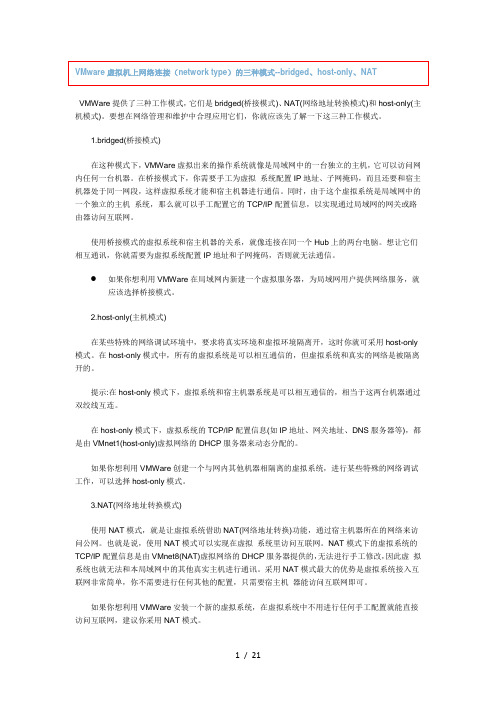
VMWare提供了三种工作模式,它们是bridged(桥接模式)、NAT(网络地址转换模式)和host-only(主机模式)。
要想在网络管理和维护中合理应用它们,你就应该先了解一下这三种工作模式。
1.bridged(桥接模式)在这种模式下,VMWare虚拟出来的操作系统就像是局域网中的一台独立的主机,它可以访问网内任何一台机器。
在桥接模式下,你需要手工为虚拟系统配置IP地址、子网掩码,而且还要和宿主机器处于同一网段,这样虚拟系统才能和宿主机器进行通信。
同时,由于这个虚拟系统是局域网中的一个独立的主机系统,那么就可以手工配置它的TCP/IP配置信息,以实现通过局域网的网关或路由器访问互联网。
使用桥接模式的虚拟系统和宿主机器的关系,就像连接在同一个Hub上的两台电脑。
想让它们相互通讯,你就需要为虚拟系统配置IP地址和子网掩码,否则就无法通信。
如果你想利用VMWare在局域网内新建一个虚拟服务器,为局域网用户提供网络服务,就应该选择桥接模式。
2.host-only(主机模式)在某些特殊的网络调试环境中,要求将真实环境和虚拟环境隔离开,这时你就可采用host-only 模式。
在host-only模式中,所有的虚拟系统是可以相互通信的,但虚拟系统和真实的网络是被隔离开的。
提示:在host-only模式下,虚拟系统和宿主机器系统是可以相互通信的,相当于这两台机器通过双绞线互连。
在host-only模式下,虚拟系统的TCP/IP配置信息(如IP地址、网关地址、DNS服务器等),都是由VMnet1(host-only)虚拟网络的DHCP服务器来动态分配的。
如果你想利用VMWare创建一个与网内其他机器相隔离的虚拟系统,进行某些特殊的网络调试工作,可以选择host-only模式。
3.NAT(网络地址转换模式)使用NAT模式,就是让虚拟系统借助NAT(网络地址转换)功能,通过宿主机器所在的网络来访问公网。
也就是说,使用NAT模式可以实现在虚拟系统里访问互联网。
虚拟机三种网络模式及配置
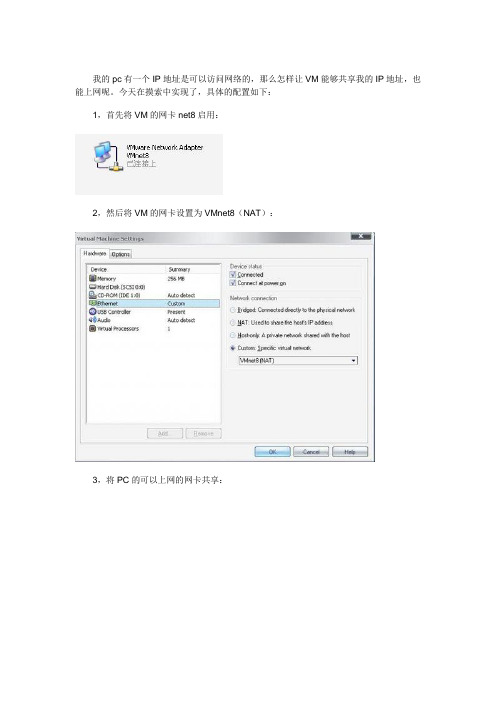
我的pc有一个IP地址是可以访问网络的,那么怎样让VM能够共享我的IP地址,也能上网呢。
今天在摸索中实现了,具体的配置如下:1,首先将VM的网卡net8启用:2,然后将VM的网卡设置为VMnet8(NAT):3,将PC的可以上网的网卡共享:要勾上允许其他网络用户通过此计算机的intenet连接来连接,并选择VMnet8。
4,设置VMnet8网卡的默认网关为本地PC可以上网的网卡的IP地址:我可以上网的网卡的IP地址为172.18.216.77,VMnet8的地址为192.168.0.15,设置VM中网卡的地址为192.168.0.*网段,默认网关为192.168.0.1,并配置好DNS。
这样就算设置完成了,在VM中访问网络时,先根据默认网关192.168.0.1,找到了VMnet8网卡,然后根据VMnet8网卡的默认网关172.18.216.77找到了可以上网的网卡,而该网卡已经共享上网,因此就实现了VM共享主机的IP地址上网啦。
名词解释VM:虚拟机现在体现于一个叫做VM/ESA的产品里,它广泛的安装在IBM 的主机操作系统里,包括MVS和会话监视系统(CMS),所以每个操作系统看上去像有它自己完整的软件和硬件资源系统(数据存储,通信,处理器等等)。
也就是说VM给每个操作系统一个自己的"虚拟机"。
VM和CMS在许多大公司里很流行,他们把它当成一个能让大量交互式用户通信或者开发并且能同时运行程序的系统。
许多公司使用MVS来做商业应用而把VM作为程序开发和用户通信环境。
VMware三种网络模式根本区别虚拟机技术在最近的几年中得到了广泛的发展,一些大型网络服务商都开始采用虚拟机技术,不仅节省了投资成本,更节约了能源的消耗。
现在很多朋友都用VMware来解决32位XP的内存访问问题,今天就和大家一起探讨一下VMware 3种网络模式的功能和通信规则。
我们知道VMware也分几种版本,普通用户最常用的就是Workstation,但是不管使用哪种版本,我们都能发现在安装过程中让我们选择网络模式。
VMWare虚拟系统上网设置及VMWare虚拟机三种工作模式详解

VMWare虚拟系统上网设置及VMWare虚拟机三种工作模式详解很多网友安装了VMWare虚拟机,但是在虚拟机上网问题上却卡住了。
要想虚拟机上网,首先让我们了解一下VMWare虚拟机三种工作模式。
现在,让我们一起走近VMWare的三种工作模式。
理解三种工作模式VMWare提供了三种工作模式,它们是bridged(桥接模式)、NAT(网络地址转换模式)和host-only(主机模式)。
要想在网络管理和维护中合理应用它们,你就应该先了解一下这三种工作模式。
1.bridged(桥接模式)在这种模式下,VMWare虚拟出来的操作系统就像是局域网中的一台独立的主机,它可以访问网内任何一台机器。
在桥接模式下,你需要手工为虚拟系统配置IP地址、子网掩码,而且还要和宿主机器处于同一网段,这样虚拟系统才能和宿主机器进行通信。
同时,由于这个虚拟系统是局域网中的一个独立的主机系统,那么就可以手工配置它的TCP/IP配置信息,以实现通过局域网的网关或路由器访问互联网。
使用桥接模式的虚拟系统和宿主机器的关系,就像连接在同一个Hub 上的两台电脑。
想让它们相互通讯,你就需要为虚拟系统配置IP地址和子网掩码,否则就无法通信。
如果是你是局域网上网方式,虚拟机使用网桥连接方式,只要设置虚拟机的IP地址与本机是同一网段,子网、网关、DNS与本机相同就能实现上网,也能访问局域网络。
如果你是拨号上网方式,虚拟机使用此种方式连接,就要在虚拟机内系统建立宽带连接、拨号上网,但是和宿主机不能同时上网。
2.NAT(网络地址转换模式)使用NAT模式,就是让虚拟系统借助NAT(网络地址转换)功能,通过宿主机器所在的网络来访问公网。
也就是说,使用NAT模式可以实现在虚拟系统里访问互联网。
NAT模式下的虚拟系统的TCP/IP配置信息是由VMnet8(NAT)虚拟网络的DHCP服务器提供的,无法进行手工修改,因此使用NAT模式虚拟系统也就无法和本地局域网中的其他真实主机进行通讯。
VMware虚拟机三种网络模式详解
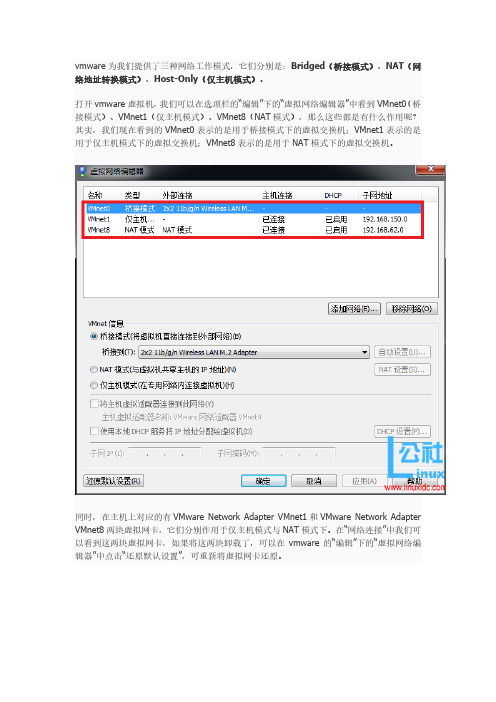
vmware为我们提供了三种网络工作模式,它们分别是:Bridged(桥接模式)、NAT(网络地址转换模式)、Host-Only(仅主机模式)。
打开vmware虚拟机,我们可以在选项栏的“编辑”下的“虚拟网络编辑器”中看到VMnet0(桥接模式)、VMnet1(仅主机模式)、VMnet8(NAT模式),那么这些都是有什么作用呢?其实,我们现在看到的VMnet0表示的是用于桥接模式下的虚拟交换机;VMnet1表示的是用于仅主机模式下的虚拟交换机;VMnet8表示的是用于NAT模式下的虚拟交换机。
同时,在主机上对应的有VMware Network Adapter VMnet1和VMware Network Adapter VMnet8两块虚拟网卡,它们分别作用于仅主机模式与NAT模式下。
在“网络连接”中我们可以看到这两块虚拟网卡,如果将这两块卸载了,可以在vmware的“编辑”下的“虚拟网络编辑器”中点击“还原默认设置”,可重新将虚拟网卡还原。
小伙伴看到这里,肯定有疑问,为什么在真机上没有VMware Network Adapter VMnet0虚拟网卡呢?那么接下来,我们就一起来看一下这是为什么。
一、Bridged(桥接模式)什么是桥接模式?桥接模式就是将主机网卡与虚拟机虚拟的网卡利用虚拟网桥进行通信。
在桥接的作用下,类似于把物理主机虚拟为一个交换机,所有桥接设置的虚拟机连接到这个交换机的一个接口上,物理主机也同样插在这个交换机当中,所以所有桥接下的网卡与网卡都是交换模式的,相互可以访问而不干扰。
在桥接模式下,虚拟机ip地址需要与主机在同一个网段,如果需要联网,则网关与DNS需要与主机网卡一致。
其网络结构如下图所示:接下来,我们就来实际操作,如何设置桥接模式。
首先,安装完系统之后,在开启系统之前,点击“编辑虚拟机设置”来设置网卡模式。
点击“网络适配器”,选择“桥接模式”,然后“确定”在进入系统之前,我们先确认一下主机的ip地址、网关、DNS等信息。
虚拟机三种网络模式及区别
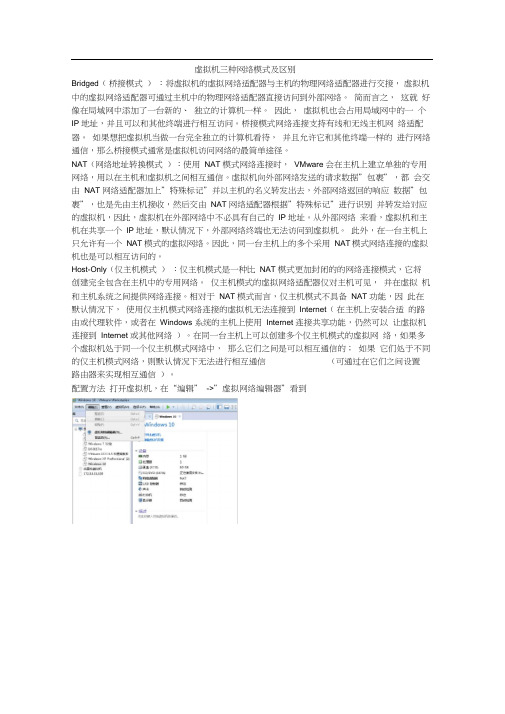
虚拟机三种网络模式及区别Bridged(桥接模式):将虚拟机的虚拟网络适配器与主机的物理网络适配器进行交接,虚拟机中的虚拟网络适配器可通过主机中的物理网络适配器直接访问到外部网络。
简而言之,这就好像在局域网中添加了一台新的、独立的计算机一样。
因此,虚拟机也会占用局域网中的一个IP 地址,并且可以和其他终端进行相互访问。
桥接模式网络连接支持有线和无线主机网络适配器。
如果想把虚拟机当做一台完全独立的计算机看待,并且允许它和其他终端一样的进行网络通信,那么桥接模式通常是虚拟机访问网络的最简单途径。
NAT(网络地址转换模式):使用NAT 模式网络连接时,VMware 会在主机上建立单独的专用网络,用以在主机和虚拟机之间相互通信。
虚拟机向外部网络发送的请求数据”包裹”,都会交由NAT 网络适配器加上”特殊标记”并以主机的名义转发出去,外部网络返回的响应数据”包裹”,也是先由主机接收,然后交由NAT 网络适配器根据”特殊标记”进行识别并转发给对应的虚拟机,因此,虚拟机在外部网络中不必具有自己的IP 地址。
从外部网络来看,虚拟机和主机在共享一个IP 地址,默认情况下,外部网络终端也无法访问到虚拟机。
此外,在一台主机上只允许有一个NAT 模式的虚拟网络。
因此,同一台主机上的多个采用NAT模式网络连接的虚拟机也是可以相互访问的。
Host-Only(仅主机模式):仅主机模式是一种比NAT 模式更加封闭的的网络连接模式,它将创建完全包含在主机中的专用网络。
仅主机模式的虚拟网络适配器仅对主机可见,并在虚拟机和主机系统之间提供网络连接。
相对于NAT 模式而言,仅主机模式不具备NAT 功能,因此在默认情况下,使用仅主机模式网络连接的虚拟机无法连接到Internet(在主机上安装合适的路由或代理软件,或者在Windows 系统的主机上使用Internet 连接共享功能,仍然可以让虚拟机连接到Internet 或其他网络)。
在同一台主机上可以创建多个仅主机模式的虚拟网络,如果多个虚拟机处于同一个仅主机模式网络中,那么它们之间是可以相互通信的;如果它们处于不同的仅主机模式网络,则默认情况下无法进行相互通信(可通过在它们之间设置路由器来实现相互通信)。
三种网络模式介绍

VMware 三种网络模式详解VMnet0:这是VMware用于虚拟桥接网络下的虚拟交换机;VMnet1:这是VMware用于虚拟Host-Only网络下的虚拟交换机;VMnet8:这是VMware用于虚拟NAT网络下的虚拟交换机;VMware Network Adapter VMnet1:这是Host用于与Host-Only虚拟网络进行通信的虚拟网卡;VMware Network Adapter VMnet8:这是Host用于与NAT虚拟网络进行通信的虚拟网卡;VMware提供了三种组网方式,分别是NAT(网络地址转换模式)、bridged(桥接模式)、host-only(主机模式)和。
想要了解这三种网络连接方式,得先知道一下VMware 的虚拟网卡。
当我们完成VMware安装后,宿主机的网络连接里面出现了两个新的连接,VMnet1和VMnet8,这两个在主机的网络连接中是可见到的,还有一个是VMnet0,是不可见的。
虚拟机的系统是靠前两个虚拟网卡来实现联网的。
其中VMnet0用于Bridged模式,VMnet1用于Host-only 模式,Vmnet8用于NAT模式。
VMnet8和VMnet1提供DHCP服务,VMnet0默认则不提供。
1、NAT(网络地址转换模式)使用NAT模式,就是借助NAT功能,通过宿主机器所在的网络来访问公共网络。
由于加设了一个虚拟的NAT服务器,使得虚拟局域网内的虚拟机在对外访问时,使用的则是宿主机的IP地址,从外部网络来看,看到的是宿主机,完全看不到虚拟局域网。
利用NAT模式是虚拟系统接入互联网最简单模式,不需要任何配置,只要宿主机器能访问互联网即可。
使用NAT方式可实现虚拟机<==>宿主机双向通信,虚拟机—>互联网单向通信,虚拟机只能够访问互联网,若想把虚拟机作为服务器,从互联网上访问,是不可以。
2、Bridged(桥接模式)如果想用虚拟机作为局域网中的一个虚拟服务器,享受局域网中所有可用的局域网服务,如文件服务、打印服务等,就应该选择这种模式。
NAT模式、路由模式、桥接模式的区别

NAT模式、路由模式、桥接模式的区别NAT模式NAT模式概述NAT是“Network Address Translation”的缩写,中⽂意思是“⽹络地址转换”,它允许⼀个整体机构以⼀个公⽤IP(Internet Protocol)地址出现在Internet上。
顾名思义,它是⼀种把内部私有⽹络地址(IP地址)翻译成合法⽹络IP地址的技术。
为什么要这样⼲呢?因为IP数据段由于字节数⽬⼀定,所以资源是有限的,如果为每⼀个设备分配⼀个IP地址,那么极其消耗IP资源,所以NAT起到的作⽤是,对外只暴露⼀个IP地址,当有内部连接要通讯的时候,通过NAT将内⽹IP转换成对外的IP,充当了⽹关的作⽤。
NAT在外部公⽹(internet)上正常使⽤可以使多台计算机共享Internet连接。
通过这种⽅法,申请⼀个合法IP地址,就把整个局域⽹中的计算机通过NAT接⼊到了Internet中。
这时NAT屏蔽了内部⽹络,所有内部⽹计算机对于公共⽹络来说是不可见的,⽽内部⽹计算机⽤户通常不会意识到NAT的存在。
这⾥提到的内部地址,是指在内部⽹络中分配给节点的私有IP地址,这个地址只能在内部⽹络中使⽤,不能被路由(⼀种⽹络技术,可以实现不同路径转发)。
路由:以太⽹交换机⼯作在第⼆层(数据链路层),⽤于在同⼀⽹络内部转发以太⽹帧。
但是,当源和⽬的IP地址位于不同⽹络时,以太⽹帧必须发送给路由器。
路由器负责在不同⽹络间传输报⽂,通过路由表来决定最佳转发路径。
当主机将报⽂发送⾄不同IP地址时,由于主机⽆法直接与本地⽹络以外的设备通信,报⽂被转发⾄默认⽹关。
默认⽹关就是数据流从本地⽹络路由⾄远端设备的⽬的地。
它通常⽤来连接本地⽹与公共⽹。
IP地址中专门保留了三个区域作为私有地址,其地址范围如下: 10.0.0.0/8:10.0.0.0~10.255.255.255 172.16.0.0/12:172.16.0.0~172.31.255.255 192.168.0.0/16:192.168.0.0~192.168.255.255NAT将这些⽆法在互联⽹上使⽤的保留IP地址翻译成可以在互联⽹上使⽤的合法IP地址。
虚拟机桥接和NAT网络模式下的区别

不管是虚拟机的桥接还是NAT都是占用实机网络的。
只不过两种方式有些差异,在通过IP或者拨号
连接限速的网络中,差异就很明显了,就像上面那篇帖子的环境。
举个不太恰当但简单的例子,一个百兆的网卡你可以把它想象成一个100车道公路。
目前我国大多数
人使用的网络都没有这么高,所以网卡处理富余很大,也就是闲置的车道很多。
那篇帖子中的网络不
限制接入电脑数,但限制每个接入4M带宽。
就等于每家上路的人,给你分配四个车道,但不限制你报几家。
你如果用了虚拟机的桥接,就相当于在一家名下虚报
请到了一个独立的4M带宽,就算你同时开三个虚拟机,那么虚拟机总共就申请到了12M的总带宽,
你实机也有4M,每个系统下载都能独立使用自己申请到的4个车道。
表面上看是不抢占实机网络的,因为实机网卡总处理量是100个车道,现在才用了几分之一,空余通道还多的是。
实际你查看实机网
卡占用率就知道了,肯定是所有虚拟机加实机网络带宽总和。
同样还是这个小区,假如不限速了,你百兆的网卡就能跑满百兆,千兆的网卡就能跑满千兆。
根据上
面的解释,你想想桥接的虚拟机满速下载时还抢不抢实机的网络?
采用NAT方式上网的虚拟机,网络就是通过主机中转,虚拟机都在实机名下挂着。
等于实机是个路由器,申请到一个上网名额,带着隐藏在它下面的虚拟机上网。
自然所有虚拟机使用的网络总和都限制
在实机一个网络通道内。
附图一张示意,表达不甚准确,大家明白意思即可。
图中网卡中分开的格子示意的就是限速情况下,假如不限速,两种方式都一样抢占带宽了……。
虚拟机里面桥接和NAT连接的区别

简单的说法桥接通过使用物理机网卡具有单独ipNAT 把物理机为路由器进行上网host-only 只能与物理机相连下面是详细的解说VMWare提供了三种工作模式,它们是bridged(bridged模式)、NAT(网络地址转换模式)和host-only(主机模式)。
要想在网络管理和维护中合理应用它们,你就应该先了解一下这三种工作模式。
1.bridged(桥接模式)在bridged模式下,VMWare虚拟出来的操作系统就像是局域网中的一台独立的主机,它可以访问网内任何一台机器。
在bridged模式下,你需要手工为虚拟系统配置IP地址、子网掩码,而且还要和宿主机器处于同一网段,这样虚拟系统才能和宿主机器进行通信。
同时,由于这个虚拟系统是局域网中的一个独立的主机系统,那么就可以手工配置它的TCP/IP配置信息,以实现通过局域网的网关或路由器访问互联网。
使用bridged模式的虚拟系统和宿主机器的关系,就像连接在同一个Hub上的两台电脑。
想让它们相互通讯,你就需要为虚拟系统配置IP地址和子网掩码,否则就无法通信。
如果你想利用VMWare在局域网内新建一个虚拟服务器,为局域网用户提供网络服务,就应该选择bridged模式。
这种方式最简单,直接将虚拟网卡桥接到一个物理网卡上面,和linux下一个网卡绑定两个不同地址类似,实际上是将网卡设置为混杂模式,从而达到侦听多个IP的能力。
在此种模式下,虚拟机内部的网卡(例如linux下的eth0)直接连到了物理网卡所在的网络上,可以想象为虚拟机和host机处于对等的地位,在网络关系上是平等的,没有谁在谁后面的问题。
使用这种方式很简单,前提是你可以得到1个以上的地址。
对于想进行种种网络实验的朋友不太适合,因为你无法对虚拟机的网络进行控制,它直接出去了。
2.NAT(网络地址转换模式)使用NAT模式,就是让虚拟系统借助NAT(网络地址转换)功能,通过宿主机器所在的网络来访问公网。
关于VMware虚拟机三种网络模式的安全性分析

关于VMware虚拟机三种网络模式的安全性分析发布时间:2021-06-10T11:02:21.713Z 来源:《中国科技信息》2021年7月作者:张宁[导读] 本文对云虚拟技术的安全设置及防护方法进行分析,在降低运营和维护成本的基础上,加强系统安全防护性能,以应对日益增大的网络威胁。
中国联通德州市分公司张宁 253000摘要:本文对云虚拟技术的安全设置及防护方法进行分析,在降低运营和维护成本的基础上,加强系统安全防护性能,以应对日益增大的网络威胁。
关键词:网络安全虚拟技术安全1引言随着信息技术的加速发展,服务器云对大数据的处理能力得到了很大的提升。
与此同时,为了提高现有资源的利用率,降低服务器设备的能源消耗,虚拟技术也随之得到了广泛的应用。
因此,目前服务器在虚拟技术应用方面的安全性问题引起了各界专家的关注。
在各种常用的虚拟机系统中,VMware做为老牌虚拟系统,无论是操作灵活性,还是运行稳定性等方面,都受到专业人士的亲睐,因此得到了广泛的应用。
下面,我从简单适用的角度和大家谈一谈如何有效的利用VMware系统的三种虚拟网络模式,做好对虚拟服务器的安全防护。
2.VMware系统的三种虚拟网络模式概述为了对虚拟服务器进行安全防护,对VMware的虚拟网络进行合理的配置,我们需要先熟悉VMware系统的三种虚拟网络模式:桥接模式(bridged)、NAT模式(网络地址转换模式)和主机模式(host-only)。
在VMware安装完成后,系统对以上三种网络模式分别建立了三个默认的虚拟网络:VMnet0(桥接模式)、VMnet8(NAT模式) 、VMnet1(主机模式),后期我们也可以根据自己的需要增加虚拟网络。
(1)桥接模式桥接模式是利用VMnet0将主机的一个物理网卡与虚拟机网卡进行桥接,虚拟机可以直连至外部网络。
这种连接模式,就像是把主机网卡与虚拟机网卡通过一台HUB设备进行连接,主机网卡与虚拟机网卡分别通过自己的IP配置信息连接网络,走自己的网络路由。
虚拟机网络连接模式中桥接模式和NAT模式的区别

虚拟机⽹络连接模式中桥接模式和NAT模式的区别1.桥接模式:当虚拟机系统的⽹络连接模式为桥接模式时,相当于在主机系统和虚拟机系统之间连接了⼀个⽹桥,⽽⽹桥两端的⽹络都属于同⼀⽹络,主机和虚拟机是处于同⼀⽹络中的对等主机。
实例,在使⽤Xshell与Linux的连接时需要使⽤桥接模式,例如虚拟机linux系统的⽹络设置:IP:192.168.23.135⼦⽹掩码:255.255.255.0默认⽹关:192.168.23.2与虚拟⽹卡VMware Virtual Ethernet Adapter for VMnet8之间⽤桥接模式。
VMware Virtual Ethernet Adapter for VMnet8的⽹络设置:IP:192.168.23.100⼦⽹掩码:255.255.255.0默认⽹关:192.168.23.2本地主机地址与VMware Virtual Ethernet Adapter for VMnet8之间进⾏NAT地址转换。
2.NAT模式:NAT即Network Address Translation,⽹络地址转换是虚拟专⽤⽹和全球IP地址之间的转换,虚拟专⽤⽹是企业,政府部门的内部⽹络,在虚拟专⽤⽹中主机的IP地址是虚拟专⽤地址,它不能被互联⽹中的路由器所识别,因此,在企业接⼊互联⽹的默认⽹关(接⼊路由器)中,需要地址转换NAT软件使得虚拟专⽤⽹内部的主机可以连接到互联⽹。
也可以是虚拟专⽤⽹与虚拟专⽤⽹之间的NAT地址转换。
虚拟专⽤⽹有三类:A 类:10.0.0.0~10.255.255.255B 类:172.16.0.0~172.31.255.255C 类:192.168.0.0~192.168.255.255今天,在实施Xshell和Kali Linux系统的连接时,即⽤到了上述情况。
VMware虚拟机的网络模式—桥接模式、仅主机模式、NAT模式的特点和配置
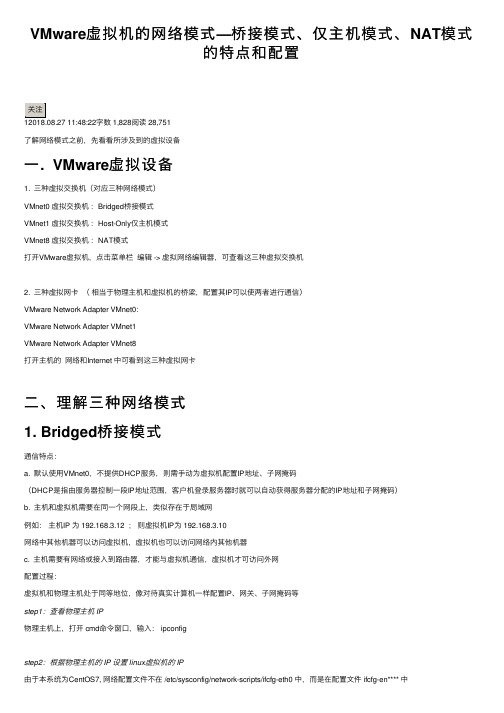
VMware虚拟机的⽹络模式—桥接模式、仅主机模式、NAT模式的特点和配置字数 1,828阅读 28,751了解⽹络模式之前,先看看所涉及到的虚拟设备⼀. VMware虚拟设备1. 三种虚拟交换机(对应三种⽹络模式)VMnet0 虚拟交换机:Bridged桥接模式VMnet1 虚拟交换机:Host-Only仅主机模式VMnet8 虚拟交换机:NAT模式打开VMware虚拟机,点击菜单栏编辑 -> 虚拟⽹络编辑器,可查看这三种虚拟交换机2. 三种虚拟⽹卡(相当于物理主机和虚拟机的桥梁,配置其IP可以使两者进⾏通信)VMware Network Adapter VMnet0:VMware Network Adapter VMnet1VMware Network Adapter VMnet8打开主机的⽹络和Internet 中可看到这三种虚拟⽹卡⼆、理解三种⽹络模式1. Bridged桥接模式通信特点:a. 默认使⽤VMnet0,不提供DHCP服务,则需⼿动为虚拟机配置IP地址、⼦⽹掩码(DHCP是指由服务器控制⼀段IP地址范围,客户机登录服务器时就可以⾃动获得服务器分配的IP地址和⼦⽹掩码)b. 主机和虚拟机需要在同⼀个⽹段上,类似存在于局域⽹例如:主机IP 为 192.168.3.12 ;则虚拟机IP为 192.168.3.10⽹络中其他机器可以访问虚拟机,虚拟机也可以访问⽹络内其他机器c. 主机需要有⽹络或接⼊到路由器,才能与虚拟机通信,虚拟机才可访问外⽹配置过程:虚拟机和物理主机处于同等地位,像对待真实计算机⼀样配置IP、⽹关、⼦⽹掩码等step1:查看物理主机 IP物理主机上,打开 cmd命令窗⼝,输⼊: ipconfigstep2:根据物理主机的 IP 设置 linux虚拟机的 IP由于本系统为CentOS7, ⽹络配置⽂件不在 /etc/sysconfig/network-scripts/ifcfg-eth0 中,⽽是在配置⽂件 ifcfg-en**** 中可先查看⾃⼰系统的配置⽂件输⼊:cd /etc/sysconfig/network-scripts/进⼊到network-scripts⽂件中输⼊: ls显⽰⽂件夹下的⽂件可看到本系统的⽹络配置⽂件是 ifcfg-ens33输⼊: vi /etc/sysconfig/network-scripts/ficfg-ens33 打开配置⽂件输⼊: i 键,进⾏编辑模式修改以下信息:ONBOOT=yes #系统启动时是否⾃动加载BOOTPROTO=static #启⽤地址协议 –static:静态协议⾃动获取ip –dhcp协议IPADDR=192.168.3.10 #⽹卡IP地址与物理主机在同⼀个⽹段,但不能相同NETMASK=255.255.255.0 #⽹卡⽹络地址与物理主机⼀样GATEWAY=192.168.3.1 #⽹卡⽹关地址与物理主机⼀样DNS1=202.106.196.115 #⽹卡DNS地址,可以⾃⾏设置编辑完毕后输⼊:Esc 键退出编辑模式,输⼊:wq 保存并退出step3:重启⽹络服务输⼊: service restart network2. Host-Only仅主机模式通信特点:a. 默认使⽤VMnet1,提供DHCP服务b. 虚拟机可以和物理主机互相访问,但虚拟机⽆法访问外部⽹络配置过程:若需要虚拟机上⽹,则需要主机联⽹并且共享其⽹络3. NAT模式通信特点:a. 默认使⽤VMnet8,提供DHCP服务可⾃动分配IP地址,也可⼿动设置IPb. 虚拟机可以和物理主机互相访问,但不可访问主机所在⽹络的其他计算机,可访问外部⽹络配置过程:⼿动设置IPstep1:查看虚拟机的⼦⽹ IP 和⽹关 IP打开VMware虚拟机,点击菜单栏编辑 -> 虚拟⽹络编辑器选择VMnet8, 可看到⼦⽹IP点击 NAT 设置,可看到⽹关 IP记录⼦⽹ IP 和⽹关 IP本虚拟机的⼦⽹IP 和⽹关IP 分别为:192.168.100.0 和 192.168.100.2step2:根据虚拟机⽹络信息,配置物理主机的虚拟⽹络打开物理主机的⽹络连接,找到“VMware Network Adapter VMnet8”,点击点击 “属性”,选择 “Internet 协议版本4 (TCP/IPv4)”设置 IP 地址:192.168.100.X,X在0~255之间注意:( IP 地址不可与上⾯的虚拟⽹络的⼦⽹IP重复)设置⼦⽹掩码:与上⾯获取到的虚拟⽹络的⼦⽹掩码⼀致,设为 225.225.225.0设置默认⽹关:与上⾯获取到的虚拟⽹络的⽹关⼀致,设为 192.168.100.2设置DNS:可忽略,也可使⽤其他DNS服务器,例如 google的免费DNS:8.8.8.8 和 8.8.4.4,本⼈使⽤的是北京⽹通的DNS服务器201.106.196.115step3:配置 Linux系统CentOS7的⽹卡,绑定静态 IP启动 Linux 系统,打开终端由于本系统为CentOS7, ⽹络配置⽂件不在 /etc/sysconfig/network-scripts/ifcfg-eth0 中,⽽是在配置⽂件 ifcfg-en**** 中可先查看⾃⼰系统的配置⽂件输⼊:cd /etc/sysconfig/network-scripts/ 进⼊到network-scripts⽂件中输⼊: ls 显⽰⽂件夹下的⽂件可看到本系统的⽹络配置⽂件是 ifcfg-ens33输⼊: vi /etc/sysconfig/network-scripts/ifcfg-ens33 编辑⽹卡配置⽂件输⼊: i 键,继续编辑模式进⾏配置静态IP注意:( IPADDR中填⼊的IP地址与上⾯的虚拟⽹络的⼦⽹IP 不可重复,物理主机的 VMware Network Adapter VMnet8 的 IP地址不可重复)TYPE=Ethernet #⽹卡类型DEVICE=ens33 #⽹卡接⼝名称ONBOOT=yes #系统启动时是否⾃动加载BOOTPROTO=static #启⽤地址协议 –static:静态协议 –bootp协议 –dhcp协议IPADDR=192.168.100.10 #⽹卡IP地址NETMASK=255.255.255.0 #⽹卡⽹络地址GATEWAY=192.168.100.2 #⽹卡⽹关地址DNS1=202.106.196.115 #⽹卡DNS地址输⼊:Esc 键退出编辑模式,输⼊:wq 保存并退出step 4:重启⽹络服务输⼊: service restart network可通过 service status network 查看⽹络情况step5:查看虚拟机和本机是否可以通信在物理主机上,输⼊cmd打开命令窗⼝物理主机命令窗⼝上,输⼊: ipconfig 查看IP地址本地IP地址:192.168.3.79 虚拟机上Linux系统的IP地址:192.168.100.10接下来,物理主机和虚拟机终端分别互 ping对⽅IP地址主机终端输⼊: ping 192.168.100.10 以下结果看出可连接虚拟机IP虚拟机linux系统终端输⼊: ping 192.168.3.79 以下结果看出可连接物理主机IP 注意:对于所有的联⽹⽅式注意关闭防⽕墙21⼈点赞。
虚拟机三种网络模式及配置

虚拟机三种网络模式及配置虚拟机是在物理计算机上运行的虚拟计算环境,它可以模拟出一个完整的计算机系统。
虚拟机的网络模式是指虚拟机与物理网络之间的连接方式。
在虚拟机中,有三种常见的网络模式:桥接模式、NAT模式和仅主机模式。
1. 桥接模式(Bridge Mode):桥接模式是最常用的一种网络模式,它通过虚拟交换机将虚拟机与物理网络连接起来,虚拟机的网络接口相当于直接连接在物理网络上的一台独立计算机。
在桥接模式下,虚拟机可以与物理网络上的其他计算机进行通信,可以和物理网络中的其他计算机共享同一个局域网。
配置桥接模式的步骤如下:1)创建虚拟交换机,并将虚拟交换机的网络连接设置为桥接模式;2)将虚拟机的网络连接设置为桥接模式,并选择连接的虚拟交换机;3)设置虚拟机的网络IP地址和子网掩码,使其和物理网络处于同一个网络段;4)设置虚拟机的默认网关,使其能够访问物理网络上的其他计算机。
桥接模式的优点是虚拟机和物理网络的通信速度快,可以和物理网络上的其他计算机进行无障碍通信。
缺点是虚拟机会占用物理网络中的一个IP地址,并且虚拟机的网络连接依赖于物理网络的稳定性。
2. NAT模式(Network Address Translation Mode):NAT模式是虚拟机的默认网络模式,它通过虚拟网络地址转换的方式将虚拟机连接到物理网络上。
在NAT模式下,虚拟机的网络接口通过虚拟网络交换机连接到主机的物理网络上,但虚拟机无法直接与物理网络中的其他计算机通信,只能通过主机进行网络通信。
配置NAT模式的步骤如下:1)将虚拟机的网络连接设置为NAT模式;2)设置虚拟机的网络IP地址和子网掩码,使其和虚拟网络处于同一个网络段;3)设置虚拟机的默认网关为主机的IP地址。
NAT模式的优点是配置简单,虚拟机的网络连接通过主机进行转发,可以实现与物理网络的通信。
缺点是虚拟机无法直接与物理网络中的其他计算机通信,只能通过主机进行网络通信。
装了虚拟机后网络连接变慢解决方法

操作:
a、打开VMware-workstation的“edit”-“Virtual Network Setting”-“Host Virtual Adapters”签,Remove掉所有的虚拟网络适配器。
b、确认在“Host Virtual Network mapping”签中的VMnet0选择的是“Bridge to an automatically chosen adapter”或直接通过下拉菜单将VMnet0映射到Host主机的物理网卡上(尤其在没有物理网卡的HOST主机上使用计算机,这一点很重要,要先在物理计算机的OS里虚拟一个网卡例如Microsoft Loopback Adapter,然后在桥接到这块网卡上)。如图5所示。
VMware的几种网络连接方式比较 -|kylinzou 发表于 2006-9-1 13:52:00
虚拟机常用的几种网络连接方式分别为Bridge模式、NAT模式、Host-Only模式。
1、Bridge模式(VMnet0):
这种模式是在新建虚拟机的时候默认选择的,是将虚拟主机的虚拟网卡桥接到一个Host主机的物理网卡上面,实际上是将Host主机的物理网卡设置为混杂模式,从而达到侦听多个IP的能力。在这种模式下,虚拟主机的虚拟网卡直接与Host主机的物理网卡所在的网络相连,可以理解为虚拟机和Host主机处于对等的地位,在网络关系上是平等的,没有谁主谁次、谁前谁后之
3、Host-Only模式(VMnet1):
这种模式是一种封闭的方式,适合在一个独立的环境中进行各种网络实验。这种方式下Host主机的“网络连接”中出现了一个虚拟的网卡VMnet1(默认情况下)。和NAT唯一的不同的是:此种方式下,没有地址转换服务。因此这种情况下,虚拟机只能访问到主机,这也是Host-Only的名字的意义。默认情况下该模式也会有一个DHCP服务加载到Virtual Ethernet Switch(VMnet1)上。这样连接到Virtual Ethernet Switch(VMnet1)上的虚拟机仍然可以设置成DHCP,主要是方便系统的配置。
虚拟机网络连接模式中桥接模式、NAT模式、仅主机模式的区别

虚拟机⽹络连接模式中桥接模式、NAT模式、仅主机模式的区别1. 桥接模式 桥接⽹络是指本地物理⽹卡和虚拟⽹卡通过VMnet0虚拟交换机进⾏桥接,物理⽹卡和虚拟⽹卡在拓扑图上处于同等地位,因此虚拟机和主机是平等的,相当于⼀个⽹络中的两台计算机。
这样,设置虚拟机的IP和主机在同⼀⽹段时,即可实现主机与虚拟机的通信。
所以当我们要在局域⽹使⽤虚拟机,对局域⽹其他pc提供服务时,例如提供ftp,提供ssh,提供http服务,那么就要选择桥接模式。
例如⼤学宿舍⾥有⼀个路由器,宿舍⾥四个⼈连接这个路由器,路由器的WAN IP就不理会了,这个ip是动态获取的,⽽LAN IP默认是192.168.1.1,⼦⽹掩码是255.255.255.0。
(路由器端⼝,转发相关的可以看) ⽽其他四个⼈是⾃动获取ip,假设四个⼈的ip是: A:192.168.1.100/255.255.255.0, B:192.168.1.101/255.255.255.0, C:192.168.1.102/255.255.255.0, D:192.168.1.103/255.255.255.0 那么虚拟机的ip可以设置的ip地址是192.168.1.2-192.168.1.99,192.168.1.104-192.168.1.254(⽹络地址全0和全1的除外,再除去ABCD四个⼈的ip地址) 这⾥假设虚拟机的ip地址设置为192.168.1.98/255.255.255.0,设置了这个ip地址,ABCD这四个⼈就可以通过192.168.1.98访问虚拟机了,如果虚拟机需要上外⽹,那么还需要配置虚拟机的路由地址,就是192.168.1.1了,这样,虚拟机就可以上外⽹了,但是,上⽹我们⼀般是通过域名去访问外⽹的,所以我们还需要为虚拟机配置⼀个dns服务器,我们可以简单点,把dns服务器地址配置为google的dns服务器:8.8.8.8,到此,虚拟机就可以上⽹了。
虚拟机的三种联网方式
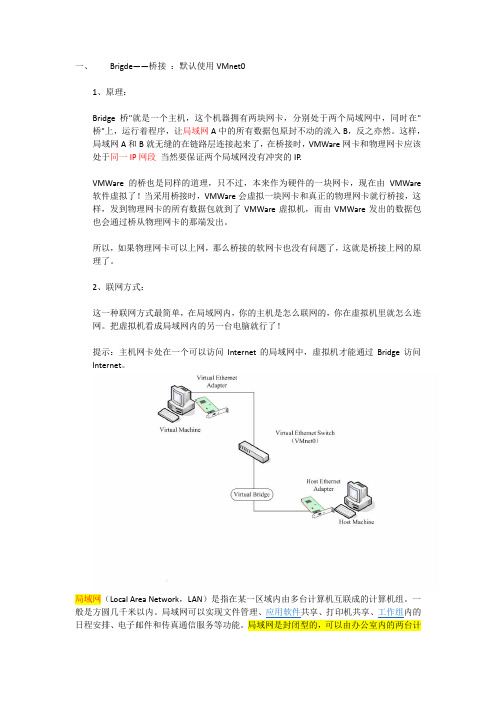
一、Brigde——桥接:默认使用VMnet01、原理:Bridge 桥"就是一个主机,这个机器拥有两块网卡,分别处于两个局域网中,同时在"桥"上,运行着程序,让局域网A中的所有数据包原封不动的流入B,反之亦然。
这样,局域网A和B就无缝的在链路层连接起来了,在桥接时,VMWare网卡和物理网卡应该处于同一IP网段当然要保证两个局域网没有冲突的IP.VMWare 的桥也是同样的道理,只不过,本来作为硬件的一块网卡,现在由VMWare 软件虚拟了!当采用桥接时,VMWare会虚拟一块网卡和真正的物理网卡就行桥接,这样,发到物理网卡的所有数据包就到了VMWare虚拟机,而由VMWare发出的数据包也会通过桥从物理网卡的那端发出。
所以,如果物理网卡可以上网,那么桥接的软网卡也没有问题了,这就是桥接上网的原理了。
2、联网方式:这一种联网方式最简单,在局域网内,你的主机是怎么联网的,你在虚拟机里就怎么连网。
把虚拟机看成局域网内的另一台电脑就行了!提示:主机网卡处在一个可以访问Internet的局域网中,虚拟机才能通过Bridge访问Internet。
局域网(Local Area Network,LAN)是指在某一区域内由多台计算机互联成的计算机组。
一日程安排、算机组成,也可以由一个公司内的上千台计算机组成。
NAT:这种模式下Host主机的“网络连接”中会出现了一个虚拟的网卡VMnet8(默认情况下)。
如果你做过2000/2003的NAT服务器的实验就会理解:Host主机上的VMnet8虚拟网卡就相当于连接到内网的网卡,Host主机上的物理网卡就相当于连接到外网的网卡,而虚拟机本身则相当于运行在内网上的计算机,虚拟机内的虚拟网卡则独立于Virtual Ethernet Switch(VMnet8)。
在这种方式下,VMware自带的DHCP服务会默认地加载到Virtual Ethernet Switch(VMnet8)上,这样虚拟机就可以使用DHCP服务。
VMware网络连接模式——桥接模式、NAT模式以及仅主机模式的介绍和区别

VMware⽹络连接模式——桥接模式、NAT模式以及仅主机模式的介绍和区别 在使⽤VMware Workstation(以下简称:VMware)创建虚拟机的过程中,配置虚拟机的⽹络连接是⾮常重要的⼀环,当我们为虚拟机配置⽹络连接时,我们可以看到如下图所⽰的⼏种⽹络连接模式:桥接模式、NAT模式、仅主机模式、⾃定义⽹络连接模式。
那么这⼏种⽹络连接模式都各⾃有什么主要⽤途,它们之间⼜有哪些区别呢? 磨⼑不误砍柴⼯,为了更好地使⽤虚拟机,了解这⼏种连接模式的主要⽤途以及它们之间的区别是⾮常有必要的。
在这⾥,我们就以下⾯的⽹络连接⽰意图为例来进⾏相关介绍。
在VMware中,虚拟机的⽹络连接主要是由VMware创建的虚拟交换机(也叫做虚拟⽹络)负责实现的,VMware可以根据需要创建多个虚拟⽹络。
在Windows系统的主机上,VMware最多可以创建20个虚拟⽹络,每个虚拟⽹络可以连接任意数量的虚拟机⽹络设备; 在Linux系统的主机上,VMware最多可以创建255个虚拟⽹络,但每个虚拟⽹络仅能连接32个虚拟机⽹络设备。
VMware的虚拟⽹络都是以"VMnet+数字"的形式来命名的,例如 VMnet0、VMnet1、VMnet2……以此类推(在Linux系统的主机上,虚拟⽹络的名称均采⽤⼩写形式,例如 vmnet0 )。
当我们安装VMware时,VMware会⾃动为3种⽹络连接模式各⾃创建1个虚拟机⽹络:VMnet0(桥接模式)、VMnet8(NAT模式)、VMnet1(仅主机模式)。
此外,我们也可以根据需要⾃⾏创建更多的虚拟⽹络。
VMware 桥接模式 VMware桥接模式,也就是将虚拟机的虚拟⽹络适配器与主机的物理⽹络适配器进⾏交接,虚拟机中的虚拟⽹络适配器可通过主机中的物理⽹络适配器直接访问到外部⽹络(例如图中所⽰的局域⽹和Internet,下同)。
简⽽⾔之,这就好像在上图所⽰的局域⽹中添加了⼀台新的、独⽴的计算机⼀样。
VMware的网卡模式(NAT,Bridged,Host-Only)——桥接模式详解

VMware的网卡模式(NAT,Bridged,Host-Only)——桥接模式详解刚刚接触Vmware的人员对于VMware的网卡模式很模糊,什么是NAT,什么是桥接,什么是Host-Only,用在什么场合,如何保证真实主机与虚拟主机通信,虚拟主机之间如何通信,虚拟主机如何上外网,等等一些列问题。
要想弄明白这些问题,需要一点儿网络基础的知识。
这篇文章就说说这些事。
1 VMware的虚拟交换机打开VMware的“编辑”“虚拟网络编辑器”可以看到下图的界面,这是VMware的虚拟交换机。
对应关系:•虚拟交换机(VMnet0):用于桥接模式•虚拟交换机(VMnet1):用于仅主机模式•虚拟交换机(VMnet8):用于NAT模式,地址转换模式真实主机也有2个虚拟网卡和1个真实网卡连接在上述的虚拟交换机上,如下图所示:•VMware adapter VMnet1:连接在虚拟机交换机VMnet1•VMware adapter VMnet8:连接在虚拟交换机VMnet8•真实本地连接的网卡:连接在虚拟交换机VMnet02 桥接(Bridged)模式概述桥接模式的原理如下图所示:•连接关系:真实主机的本地网卡与虚拟主机的网卡连接到VMware的虚拟交换机VMnet0•网络关系:真实主机和虚拟主机属于同一个局域网•地址分配:真实主机和虚拟主机的IP必须属于同一个网段,通过第三方的DHCP服务器(比如家庭的无线路由器)分配IP地址,或者静态配置IP地址,但是必须属于同一个网段3 VMware实际案例分析Vmware实际案例,如下图所示,虚拟机Kail使用了桥接模式,连接到虚拟机交换机Vmnet0.真实主机的IP配置信息,通过无线路由器的DHCP自动分配,如下图所示:•ip:192.168.1.5•子网掩码:255.255.255.03•网关:192.168.1.1虚拟主机的相关配置,如下图所示,虚拟主机的IP地址通过无线路由器的DHCP服务自动分配,得到的地址是:•ip:192.168.1.7•子网掩码:255.255.255.0•网关:192.168.1.14 真实主机与虚拟主机之间的关系真实主机、虚拟主机、虚拟交换机Vmnet0的连接关系如下图所示,由此可以判断真实主机和虚拟主机均属于同一个网段真实主机和虚拟主机之间的IP:真实主机:•ip:192.168.1.5•子网掩码:255.255.255.0•网关:192.168.1.1虚拟主机:•ip:192.168.1.7•子网掩码:255.255.255.0•网关:192.168.1.1真实主机和虚拟主机属于同一网段,可以实现相互ping,如下图所示,从虚拟主机(192.168.1.7)ping真实主机(192.168.1.5):5 应用场景虚拟机的桥接模式主要用于:•真实主机和虚拟主机之间相互通信•虚拟主机之间相互通信,共同连接在Vmnet0的虚拟交换机•真实主机和虚拟主机属于同一个局域网,需要属于同一个网段,通过dhcp服务自动分配ip或者静态分配。
- 1、下载文档前请自行甄别文档内容的完整性,平台不提供额外的编辑、内容补充、找答案等附加服务。
- 2、"仅部分预览"的文档,不可在线预览部分如存在完整性等问题,可反馈申请退款(可完整预览的文档不适用该条件!)。
- 3、如文档侵犯您的权益,请联系客服反馈,我们会尽快为您处理(人工客服工作时间:9:00-18:30)。
vmware关于桥接和NAT的区别
(1)Bridged Networking(即网桥):网桥允许用户将虚拟机连接到主机所在的局域网(LAN)。
此方式连接虚拟机中的虚拟以太网交换机到主机中的物理以太网适配器。
(2)NAT:网络地址翻译(NAT)设备允许用户将虚拟机连接到一个外部网络,在该网络中只有一个IP网络地址并且该地址已经被主机使用。
VMware的几个虚拟设备:
VMnet0:这是VMware用于虚拟桥接网络下的虚拟交换机;
VMnet1:这是VMware用于虚拟Host-Only网络下的虚拟交换机;
VMnet8:这是VMware用于虚拟NAT网络下的虚拟交换机;
VMware Network Adapter VMnet1:这是Host用于与Host-Only虚拟网络进行通信的虚拟网卡;VMware Network Adapter VMnet8:这是Host用于与NAT虚拟网络进行通信的虚拟网卡;
一、桥接网络:
可将虚拟机模拟接入主机所在的局域网。
二、nat网络:
在NAT网络中,会使用到VMnet8虚拟交换机,Host上的VMware Network Adapter VMnet8虚拟网卡被连接到VMnet8交换机上,来与Guest进行通信,但是VMware Network Adapter VMnet8虚拟网卡仅仅是用于和VMnet8网段通信用的,它并不为VMnet8网段提供路由功能,处于虚拟NAT网络下的Guest是使用虚拟的NAT服务器连接的Internet的。
这时候,你的Guest和Host就可以实现互访了,并且如果你的Host此时已经连接到了Internet,那么你的Guest也就可以连上Internet了。
那么VMware Network Adapter VMnet8虚拟网卡在这里扮演了一个什么角色呢?它仅仅是为Host和NAT虚拟网络下的Guest通信提供一个接口,所以,即便Disable
掉这块虚拟网卡,Guest仍然是可以上网的,只是Host无法再访问VMnet8网段而已。
这种方式的时候,主机需要开启vmdhcp和vmnat服务。
